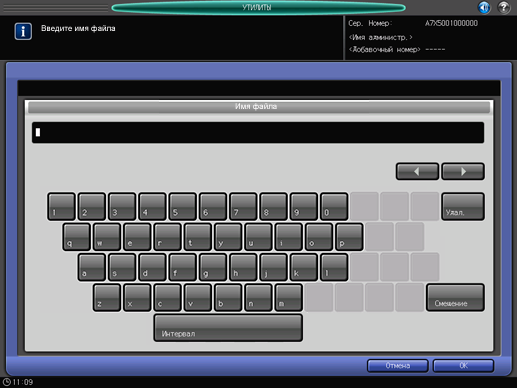Настройка бумаги: регистрация параметров бумаги
Данная функция позволяет регистрировать часто используемые настройки бумаги в качестве профиля бумаги. При необходимости можно задать настройки бумаги, просто вызвав соответствующий профиль.
В данном разделе описывается процесс выбора формата бумаги и регистрации профиля бумаги.
Вы также можете регистрировать профили бумаги с помощью опции [Рег./удал.настр.бумаги] в окне [АППАРАТ]. Подробнее см. Настройка бумаги.
Подробнее о настройках бумаги, регистрации текущих используемых настроек бумаги в качестве профиля бумаги и вызове профиля бумаги см. Настройка бумаги.
Настройка бумаги включает следующие 5 параметров, которые задаются в соответствии с ситуацией.
Параметр настройки | Описание | Варианты настроек |
|---|---|---|
Тип бумаги | Следующие семь типов бумаги отличаются друг от друга по признаку гладкости. | Обычная, Этикетки, обычная, Этикетки, мелованная G, Этикетки, мелованная M, Этикетки ПП (синтетическая), Этикетки, пленка ПП, Этикетки, пленка ПЭТ |
Имя профиля | Ввод требуемого имени профиля бумаги. | Можно ввести до 50 однобайтовых символов (25 двухбайтовых символов). |
Толщина (Плотн.) | Выбор одного из вариантов, предлагаемых в окне, в соответствии с типом бумаги. При выборе [Плотность] в [Настр.перекл.толщ./плотн.] на дисплее отображается [Плотность] и единицы измерения плотности. Доступные варианты настроек плотности (толщины) могут различаться в зависимости от типа бумаги. | Настройка толщины (Обычная): 90 - 110 мкм 111 - 130 мкм 131 - 160 мкм 161 - 210 мкм Настройка толщины (Этикетки): 120 - 160 мкм 161 - 195 мкм 196 - 250 мкм Настройка скорости: Высокая, Средняя, Низкая, Автоматическое изменение Настройка плотности: 81-91 г/м2 / 22-24 Bond (фнт) 92-105 г/м2 / 25-28 Bond (фнт) 106-135 г/м2 / 29-36 Bond (фнт) 136-176 г/м2 / 37-47 Bond (фнт) 177-216 г/м2 / 48-57 Bond (фнт) 217-256 г/м2 / 58-68 Bond (фнт) Изменение единицы: г/м2, Duodecimo (кг), Octavo (кг), Bond (фнт), Index (фнт), Cover (фнт) |
Рег.регистрации | Регулировка положения печати (масштабирование и смещение изображения). | Масштабирование: Для вертикального направления, от -1,00 до 1,00 (1 шаг = 0,01%); для горизонтального направления, от -1,00 до 1,00 (1 шаг = 0,01%) Смещение изображения: Для направления вверх/вниз, от -10,0 до +10,0 (1 шаг = 0,1 мм) |
Настр.процесса | Возможна регулировка процесса переноса/разделения/термозакрепления, а также Начальная температура термозакрепления, Экономия тонера, Регулировка плотности по типу бумаги (YMC), Регулировка плотности по типу бумаги (K), Обнаружение застревания из-за отсутствия центрирования, Режим черно-белой печати на толстой бумаге, Настройка уровня обдува для разделения нагретым воздухом, Изменение давления термозакрепления. Подробнее об опции "Обнаружение застревания из-за отсутствия центрирования" см. Настройка застревания во время печати: настройка обнаружения застревания бумаги, вызванного смещением. Окно [Регулировка процесса] не отображается по умолчанию. Обратитесь к представителю сервисной службы. | Регулировка вывода во 2-м узле переноса: от -50 до +50 Разделение AC: от -600 до +600 Разделение DC: от -60 до +60 Температура верхнего валика термозакрепления: от -20 до +20 Разница температуры между краем и центральной зоной валика термозакрепления: от -10 до +10 Температура нижнего валика термозакрепления: от -15 до +10 Регулировка скорости термозакрепления: от -200 до +200 Регулировка контура (вывод после термозакрепления): от -20 до +20 Начальная температура термозакрепления: Авто, ВЫКЛ Экономия тонера: ВКЛ, ВЫКЛ Регулировки плотности по типу бумаги (YMC): 0 (обычная), +1, +2, +3 (макс.) Регулировки плотности по типу бумаги (K): 0 (обычная), +1, +2, +3 (макс.) Обнаружение застревания из-за отсутствия центрирования: Распознавать, Не распознавать Режим черно-белой печати на толстой бумаге: ВКЛ, ВЫКЛ Настройка уровня обдува для разделения нагретым воздухом: от 1 (слабый) до 7 (сильный), Авто (3) Изменение давления термозакрепления: Авто, Обычный, Слабый |
Описание типов бумаги
Название бумаги | Описание |
|---|---|
Обычн. | Обычная бумага, как правило, не производится из вторсырья. Толщина может составлять от 90 мкм до 210 мкм (от 81 г/м2 до 176 г/м2 / от 22 Bond (фнт) до 47 Bond (фнт) для плотности). |
Этикетки, обычная | Обычная бумага для этикеток, как правило, не имеет мелованного покрытия. Толщина может составлять от 120 мкм до 250 мкм (от 136 г/м2 до 256 г/м2 / от 37 Bond (фнт) до 68 Bond (фнт) для плотности). |
Этикетки, мелованная G | Глянцевая бумага. Толщина может составлять от 120 мкм до 250 мкм (от 136 г/м2 до 256 г/м2 / от 37 Bond (фнт) до 68 Bond (фнт) для плотности). |
Этикетки, мелованная M | Матовая бумага. Толщина может составлять от 120 мкм до 250 мкм (от 136 г/м2 до 256 г/м2 / от 37 Bond (фнт) до 68 Bond (фнт) для плотности). |
Этикетки ПП (синт. бумага) | Бумага для этикеток PP сочетает в себе преимущества бумаги и пленки, такие как долговечность, стойкость к воздействию воды и химических веществ. Толщина может составлять от 120 мкм до 160 мкм (от 136 г/м2 до 176 г/м2 / от 37 Bond (фнт) до 47 Bond (фнт) для плотности). |
Этикетки, пленка ПП | Этикетки, пленка ПП. Толщина может составлять от 120 мкм до 160 мкм (от 136 г/м2 до 176 г/м2 / от 37 Bond (фнт) до 47 Bond (фнт) для плотности). |
Этикетки, пленка ПЭТ | Эта бумага для этикеток изготавливается из пленки ПЭТ. Толщина может составлять от 120 мкм до 195 мкм (от 136 г/м2 до 216 г/м2 / от 37 Bond (фнт) до 57 Bond (фнт) для плотности). |
Добавление/редактирование зарегистрированных параметров бумаги
Следуйте указаниям в окне Настройки пользователя для отображения окна [Меню пользовательскин установок].
Нажмите [Установка системы] в окне [Меню пользовательскин установок], а затем последовательно нажмите [Настр.подачи бум.] и [Устан. бумаги].
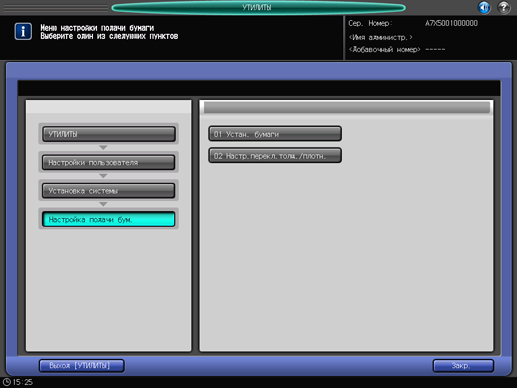
Отображается окно [Зарегистр./удалить настр.бумаги].
Выберите место для сохранения параметров бумаги.
Выберите строку в этом месте и нажмите [Доб./Ред].
Чтобы отредактировать ранее зарегистрированные параметры бумаги, выберите эту строку.
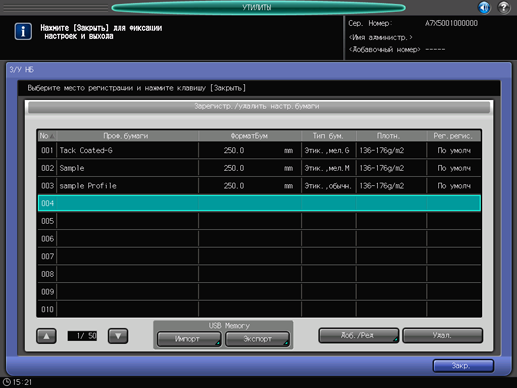
Отображается окно [Список Тип/Плотность].
Нажмите одну из кнопок под [Тип бумаги].
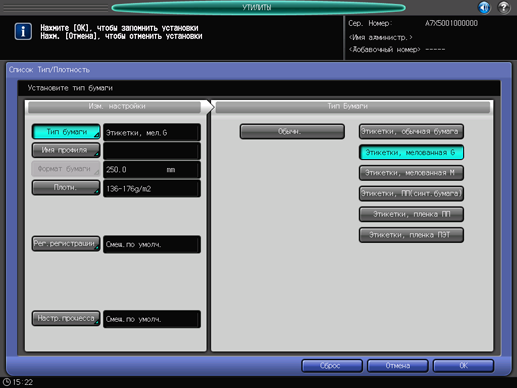
Нажмите [OK].
Введите требуемое имя профиля бумаги. Можно ввести до 50 однобайтовых символов (25 двухбайтовых символов).
Нажмите [OK].
Нажмите [Толщина] или [Плотность].
Отображается окно [Толщина] или [Плотность]. Возможность выбора некоторых настроек зависит от типа бумаги. Выберите требуемую кнопку под [Настр.толщины] или [Настр. плотности].
Если выбрано [Плотность] в [Настройка переключения толщины/плотности], нажмите одну из кнопок единицы измерения плотности под [Изм.единицу]. Плотность бумаги отображается в окне в выбранной единице плотности.
Скорость обработки выбирается с помощью кнопок под [Настройка скорости]. Возможность выбора некоторых настроек скорости зависит от типа и толщины (плотности) бумаги. Нажмите требуемую кнопку.

Нажмите [Рег.регистрации].
Выберите параметр [Масштаб.] или [Смещение изображения] и нажмите клавишу на клавиатуре сенсорной панели [
 ], [
], [ ] или клавиатуре панели управления для ввода значений.
] или клавиатуре панели управления для ввода значений.

Подробнее о регулировке приводки см. Регулировка приводки.
Нажмите [Настр.процесса].

Окно [Регулировка процесса] не отображается по умолчанию. Если вы хотите использовать функцию регулировки процесса в настройках бумаги, обратитесь к представителю сервисной службы.
Для опции [Регулировка контура (вывод после термозакрепления)], отображаемой при нажатии [След.] в окне с опцией [Рег.вывода 2-го узла переноса], выберите параметр, который вы хотите отрегулировать, на клавишу на клавиатуре сенсорной панели [
 ], [
], [ ] или клавиатуре на панели управления для ввода значений.
] или клавиатуре на панели управления для ввода значений.
Нажмите [+/-] для задания положительного или отрицательного значения.
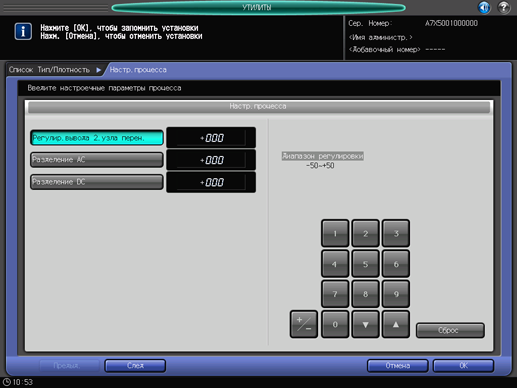
Нажмите [След.] для отображения окна настроек.
Выполните настройку следующих параметров.
[Нач. темп. термозакр.], [Экономия тонера], [Рег. плотн. по типу на бум. (YMC)], [Рег. плотн. на бум. (K)], [Обн. застр. из-за отс. центр.], [Режим черно-белой печати на толстой бумаге], [Настройка уровня обдува для разделения нагретым воздухом], [Изменить давление термозакрепления]
Нажмите [OK] для подтверждения настройки. Для отмены изменений нажмите [Отмена]. В любом случае на дисплее снова появляется окно [Список Тип/Плотность].
Нажмите [OK] в окне [Список Тип/Плотность]. На дисплее снова появляется окно [Зарегистр./удалить настр.бумаги].
Нажмите [Закрыть] для возвращения в окно [Меню настройки подачи бумаги].
Удаление параметров бмаги
Следуйте указаниям в окне Настройки пользователя для отображения окна [Меню пользовательскин установок].
Нажмите [Установка системы] в окне [Меню пользовательскин установок], а затем последовательно нажмите [Настр.подачи бум.] и [Устан. бумаги].
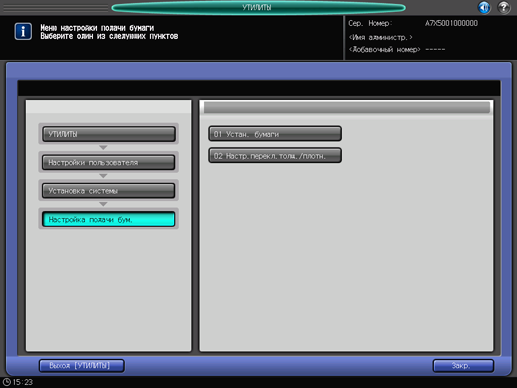
Отображается окно [Зарегистр./удалить настр.бумаги].
Выберите строку, подлежащую удалению, в списке параметров бумаги и нажмите [Удал.].

Нажмите [Да] в окне подтверждения.
Или нажмите [Нет] для отмены.

Нажмите [Закр.] для возвращения в окно [Меню настройки подачи бумаги].
Импорт/экспорт с USB для настроек бумаги
Функция импорта/экспорта с USB позволяет сохранять данные настройки бумаги, зарегистрированные на аппарате, на накопителе USB и регистрировать данные на другом аппарате такой же модели. Для выполнения импорта или экспорта данных настройки бумаги, необходимо предварительно подсоединить накопитель к порту USB. Одновременно можно подсоединить только один накопитель USB.
При использовании опции импорта [Все] все данные настройки бумаги, сохраненные на накопителе USB, импортируются и данные, зарегистрированные на аппарате, перезаписываются.
При использовании опции импорта [Индивид.] выбранные данные настройки бумаги импортируются и данные заново сохраняются или перезаписываются на аппарате. С помощью опции [Новое сохр.] можно в общей сложности импортировать до 500 наборов данных, включая те данные, которые уже были зарегистрированы на аппарате. (Данные, оставшиеся после удаления зарегистрированных данных из числа 500, можно импортировать.) С помощью опции [Перезапись] можно импортировать в общей сложности до 500 наборов данных.
Функция экспорта позволяет сохранять весь массив данных настройки бумаги из аппарата на накопителе USB.
Импорт данных настройки бумаги
Следуйте указаниям в окне Настройки пользователя для отображения окна [Меню пользовательскин установок].
Нажмите [Установка системы] в окне [Меню пользовательскин установок], а затем последовательно нажмите [Настр.подачи бум.] и [Устан. бумаги].

Отображается окно [Зарегистр./удалить настр.бумаги].
Нажмите [Импорт].

Отображается окно [USB-импорт].
Выберите данные для импорта и нажмите [Все] или [Индивидуально].
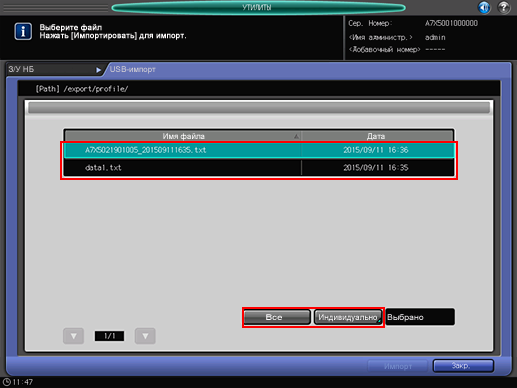
При нажатии [Все] перейдите к шагу 5.
При нажатии [Индивидуально] перейдите к шагу 6.
С левой стороны от имени файла данных, которые невозможно импортировать, появляется отметка
.
Нажмите [Импорт] для изменения всех данных.
На дисплее появляется окно подтверждения. Нажмите [Да] для подтверждения. Для отмены нажмите [Нет].
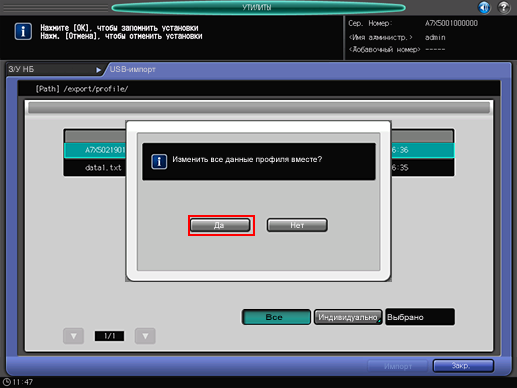
В любом случае на дисплее снова появляется окно [Зарегистр./удалить настр.бумаги].
После открывания окна [Индивид.] выберите данные настройки бумаги для импорта.

Для выбора всех данных нажмите [Выбрать все]. Для отмены всех выбранных данных нажмите [Сброс].
Для отображения деталей выбранных данных нажмите [Пров.детали].
Выберите [Новое сохр.] или [Перезапись].
При выборе "Новое сохр." данные импортируются в пустую ячейку для настроек бумаги в памяти аппарата.
При выборе "Перезапись" данные импортируются в ту же ячейку для настроек бумаги в памяти аппарата.
Нажмите [OK].
На дисплее снова появляется окно [USB-импорт].
Нажмите [Импорт].
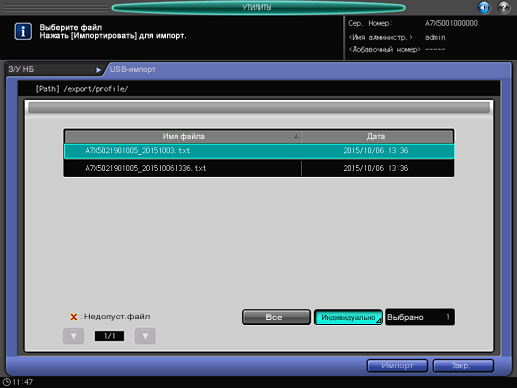
На дисплее появляется окно подтверждения.
Нажмите [Да] для подтверждения. Для отмены нажмите [Нет] (окно подтверждения может быть различным в зависимости от выбора [Новое сохр.] или [Перезапись]. Ниже представлен пример окна для [Новое сохр.]).
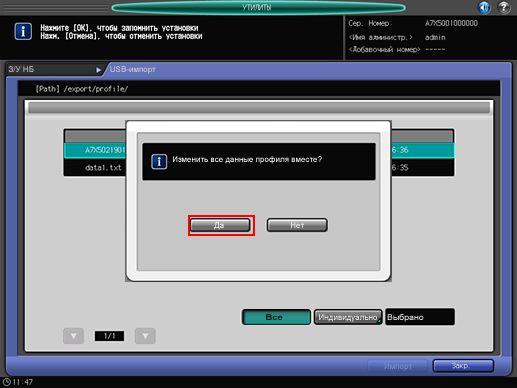
В любом случае на дисплее снова появляется окно [Зарегистр./удалить настр.бумаги].
Экспорт данных настройки бумаги
Следуйте указаниям в окне Настройки пользователя для отображения окна [Меню пользовательскин установок].
Нажмите [Установка системы] в окне [Меню пользовательскин установок], а затем последовательно нажмите [Настр.подачи бум.] и [Устан. бумаги].
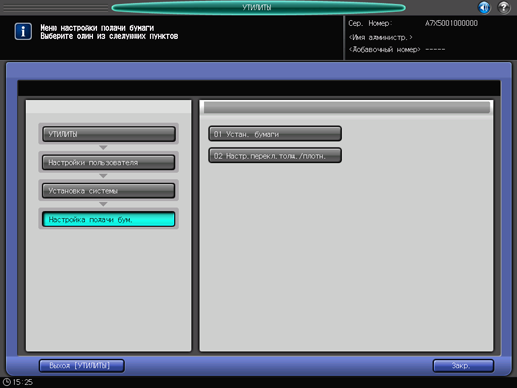
Отображается окно [Зарегистр./удалить настр.бумаги].
Нажмите [Экспорт].
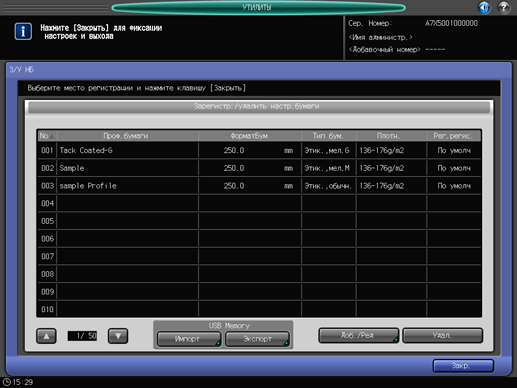
На дисплее открывается окно для ввода имени файла с экспортируемыми данными настроек бумаги.
Введите имя файла и нажмите [OK].
На дисплее отображается имя файла по умолчанию со следующей структурой.
номер аппарата (13 цифр)_год (4 цифр) месяц (2 цифры) день (2 цифры) час (2 цифры) минута (2 цифры)
Имя файла может содержать до 60 однобайтовых символов.
Если имя файла не требует изменений, нажмите [OK] без ввода новых символов.